cad阵列怎么调整间距 cad阵列间距调整方法
更新时间:2024-02-19 16:34:14作者:xiaoliu
CAD阵列是一种常用的功能,可以快速复制和排列对象,提高工作效率,在进行CAD阵列时,调整间距是非常重要的一步。通过调整间距,可以让对象之间保持适当的距离,使整体布局更加整齐美观。调整CAD阵列的间距方法有多种,可以通过设置参数或手动调整来实现。在进行CAD设计工作时,合理调整CAD阵列的间距是非常重要的,可以提高设计效率和工作质量。
具体方法如下:
1、首先我们使用AutoCad2014,开启我们需要修改的阵列图形文件。
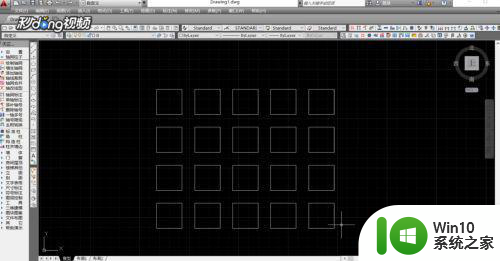
2、按住鼠标左键将我们需要修改的阵列进行框选,框选中阵列后。阵列会变为虚线并显示夹点。
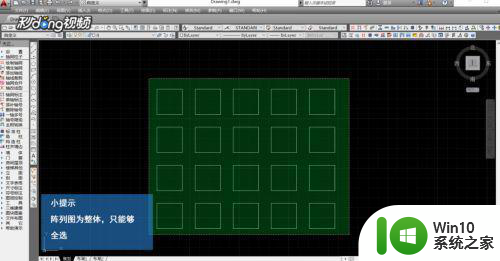
3、使用鼠标左键双击阵列图形,系统就会自动弹出阵列的修改设置窗口。在窗口中修改阵列的行,列,即可设置矩阵的行列数。
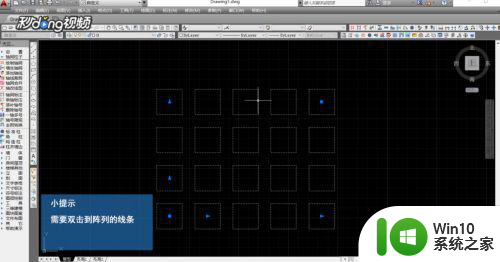
4、修改行列间距,即可设置距阵的间距。
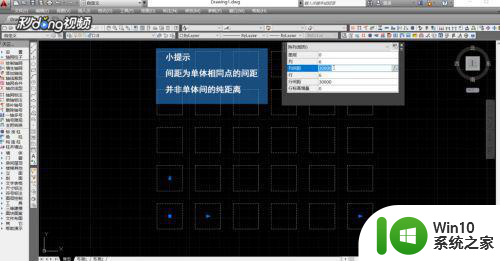
5、完成数值设置后,点击窗口右上角的“×”,系统就会自动按照新数据修改阵列。
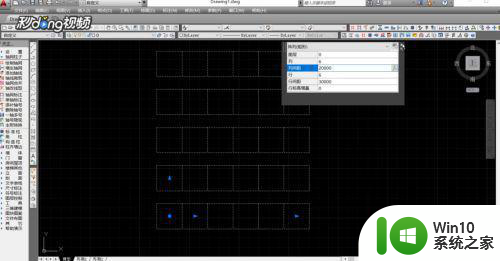
以上就是cad阵列怎么调整间距的全部内容,有遇到这种情况的用户可以按照小编的方法来进行解决,希望能够帮助到大家。
cad阵列怎么调整间距 cad阵列间距调整方法相关教程
- wps表格间距 wps表格列间距调整
- wps如何调整图片之间的距离 如何调整wps图片之间的行距和列距
- word调整字间距设置方法 字间距调整方法
- wps里面字的间距怎么调整 WPS字体间距调整方法
- word文档字体间距怎么调整 Word文档怎样调整文字间距
- word表格文字间距怎么调整 word表格字间距调整技巧
- word行间距在哪里调整 word调整行间距怎么弄
- wps数字之间的间距很大怎么调 wps数字之间的间距如何调整
- wps统一调整行间距 wps文档如何统一调整行间距
- excel中的字间距如何调整 excel中如何调整字间距大小
- CAD阵列命令的快捷键有哪些 如何使用CAD中的阵列快捷键命令
- word表格中文字间距怎么调整 Word表格文字行间距和字间距调整技巧
- U盘装机提示Error 15:File Not Found怎么解决 U盘装机Error 15怎么解决
- 无线网络手机能连上电脑连不上怎么办 无线网络手机连接电脑失败怎么解决
- 酷我音乐电脑版怎么取消边听歌变缓存 酷我音乐电脑版取消边听歌功能步骤
- 设置电脑ip提示出现了一个意外怎么解决 电脑IP设置出现意外怎么办
电脑教程推荐
- 1 w8系统运行程序提示msg:xxxx.exe–无法找到入口的解决方法 w8系统无法找到入口程序解决方法
- 2 雷电模拟器游戏中心打不开一直加载中怎么解决 雷电模拟器游戏中心无法打开怎么办
- 3 如何使用disk genius调整分区大小c盘 Disk Genius如何调整C盘分区大小
- 4 清除xp系统操作记录保护隐私安全的方法 如何清除Windows XP系统中的操作记录以保护隐私安全
- 5 u盘需要提供管理员权限才能复制到文件夹怎么办 u盘复制文件夹需要管理员权限
- 6 华硕P8H61-M PLUS主板bios设置u盘启动的步骤图解 华硕P8H61-M PLUS主板bios设置u盘启动方法步骤图解
- 7 无法打开这个应用请与你的系统管理员联系怎么办 应用打不开怎么处理
- 8 华擎主板设置bios的方法 华擎主板bios设置教程
- 9 笔记本无法正常启动您的电脑oxc0000001修复方法 笔记本电脑启动错误oxc0000001解决方法
- 10 U盘盘符不显示时打开U盘的技巧 U盘插入电脑后没反应怎么办
win10系统推荐
- 1 电脑公司ghost win10 64位专业免激活版v2023.12
- 2 番茄家园ghost win10 32位旗舰破解版v2023.12
- 3 索尼笔记本ghost win10 64位原版正式版v2023.12
- 4 系统之家ghost win10 64位u盘家庭版v2023.12
- 5 电脑公司ghost win10 64位官方破解版v2023.12
- 6 系统之家windows10 64位原版安装版v2023.12
- 7 深度技术ghost win10 64位极速稳定版v2023.12
- 8 雨林木风ghost win10 64位专业旗舰版v2023.12
- 9 电脑公司ghost win10 32位正式装机版v2023.12
- 10 系统之家ghost win10 64位专业版原版下载v2023.12